【解決!】iPadを売る前の初期化方法
今回はiPadを売る前にやるべき注意点・準備事故や初期化方法をご紹介します。ぜひご参考お願い致します。
新しいiPadを手に入れたら、手元の古いiPadを売却しようと考える方が少ないと思います。でも、そのままiPadを売ると、端末内に保存される個人情報が漏洩される恐れがあるので、やっぱり不安に感じますよね。それで、iPadを売る前には、デバイスの初期化を行って個人情報を削除しておく必要があります。
本記事はiPadを売る前にやるべき準備事項や初期化方法をご紹介します。ぜひご参考お願い致します。
目次隠す
Part 1 iPadの初期化とは
iPadの初期化とはiPadを工場出荷時設定に戻す作業です。「復元」や「リカバリー」とも呼ばれています。もしiPadを初期化すると、端末内のデータはもちろん、ネットワークの設定やインストールしたソフトもすべて消去されます。また、その削除は元に戻すことはできません。iPadを売る前に、初期化は省略できない手順だといえます。
Part 2 iPadを売る前にやるべき準備事項
iPadを初期化すると、自力で元に戻すことはできないことについてご注意ください。つまり、iPadを売りますが、初期化によるデータ紛失を防ぐために、きちんと準備しておく必要があります。SIMカードを抜くほかに、以下のiPad初期化の注意点も気をつけてください。
1、大切なデータのバックアップを取る
大切なデータを失わないため、バックアップを取っておいたほうがいいです。機種変更の際に、iPadに保存されている写真や動画などの重要なデータが新しいiPadにデータを気楽に移行できます。次にデータバックアップを快適にとる専門ツール「AnyTrans」をご紹介します。
AnyTransはiPhone・iPad・iPod touch向け専用のデータバックアップツールです。このソフトを使うと、iPad上の写真、動画をはじめとするデータを無料でバックアップできます。
操作手順は以下のとおりです。
Step1、AnyTransをパソコンに無料ダウンロード&インストールします。
Step2、AnyTransを起動して、「バックアップ管理」>「今すぐバックアップ」の順でクリックします。
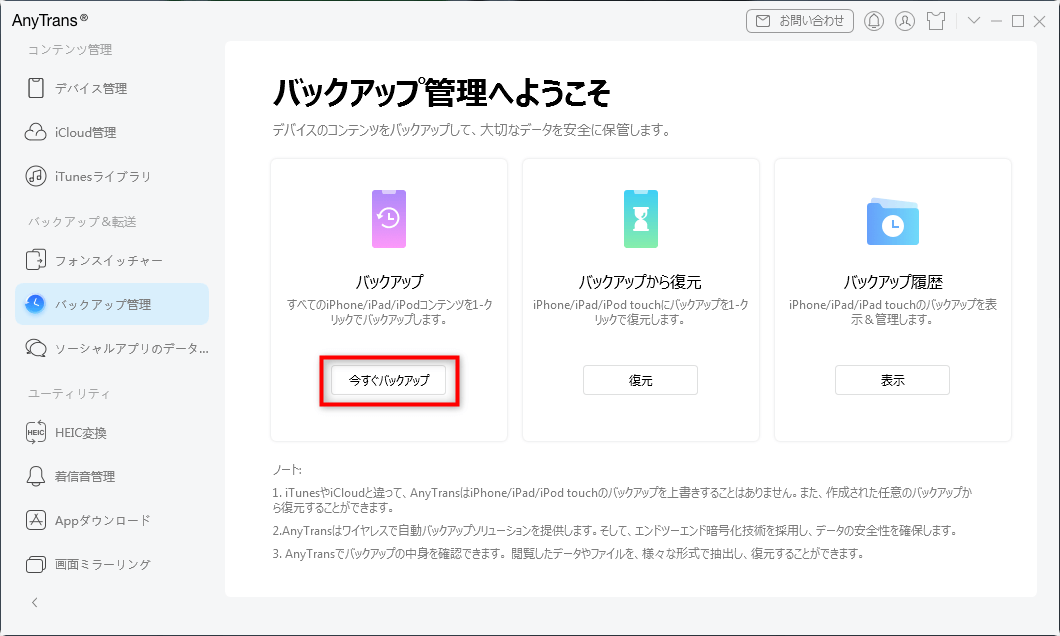
「今すぐバックアップ」をクリック
Step3、パスワードの設定とバックアップパスの変更を行って、「今すぐバックアップ」をクリックすると、バックアップのプロセスは自動的に開始されます。
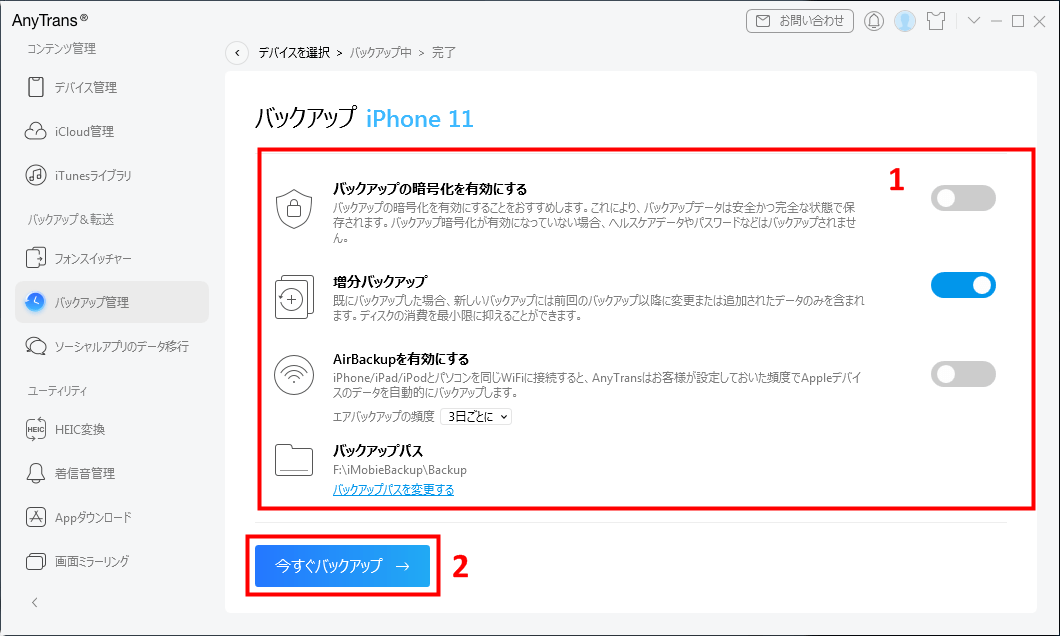
バックアップを設定
Step4、バックアップが完了しました。
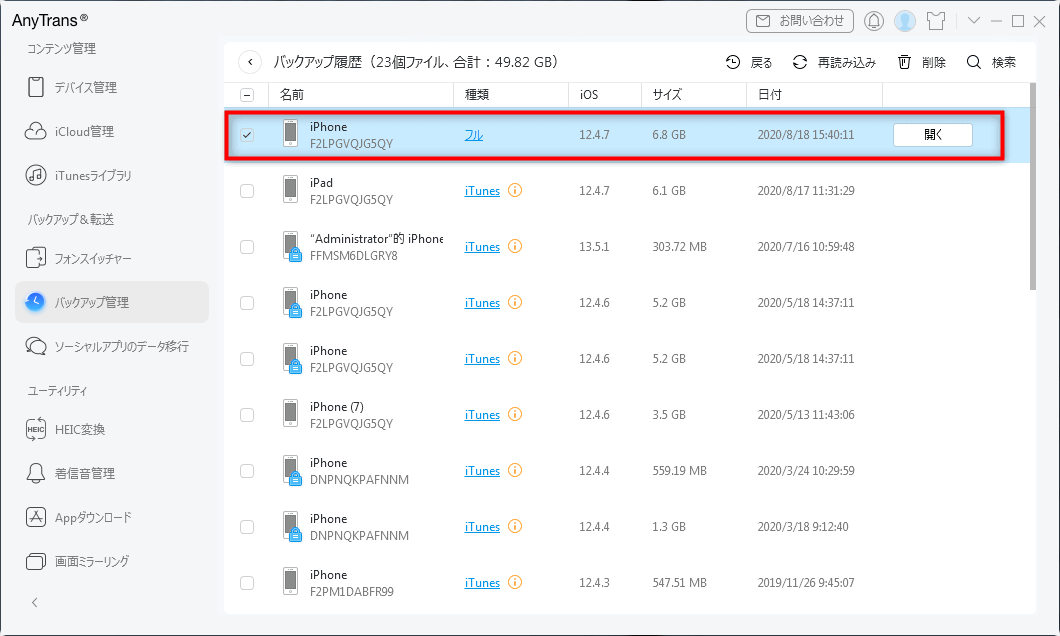
フルバックアップを確認
2、各種IDとパスワードを控える
アプリやブラウザがID、パスワードを自動的に保存・管理するという設定により、ユーザーはパスワードを覚えておく必要がありません。しかし、そのID、パスワードも新しいiPadで利用されるはずなので、iPadを初期化する前に、重要な情報をメモしておいてください。
3、「iPadを探す」をオフにする
「iPadを探す」機能はiPadの位置情報を検索できますので、「iPadを探す」をオフにしておきましょう。下記の手順に従って行いましょう。
Step1、まず、「設定」アプリを開きます。そして、「アカウント名」>「探す」をタップします。
Step2、「iPhoneを探す」オプションをオフにするために、パスワードを入力してから、「オフにする」をタップします。
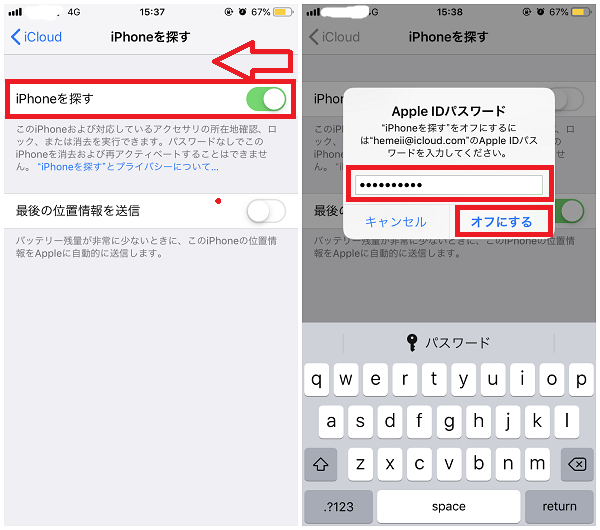
「iPhoneを探す」をオフにする方法
4、iCloudやAppleアカウントからサインアウトする
次に、iCloudやAppleアカウントからサインアウトする方法をご紹介いたします。iPad自体でiCloudからApple IDをサインアウトすることができます。
Step1、「設定」アプリから「アカウント」をタップします。そして、「サインアウト」をタップします。
Step2、Apple IDパスワードを入力して、「オフにする」をタップします。
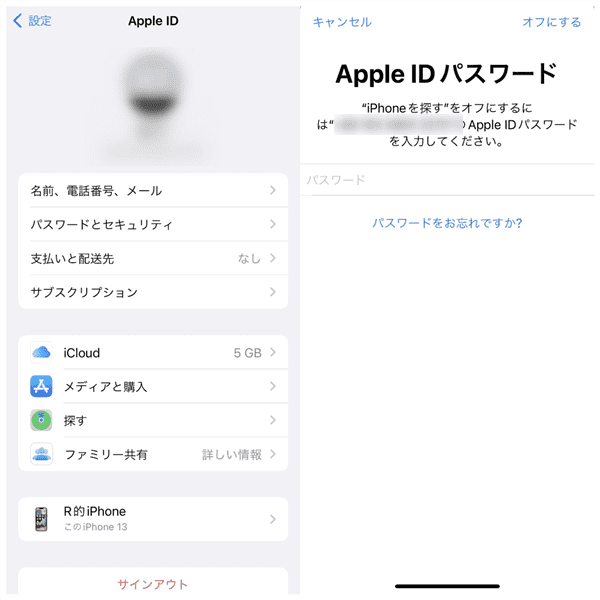
Apple IDパスワードを入力>「オフにする」をタップ
iCloudからサインアウトをすると、Apple Storeからも自動的にサインアウトします。
Part 3 iPadを売る前の初期化方法
個人情報の漏洩を防ぐために、iPadを売る前に初期化しなければなりません。ここでiPadを売る前の初期化方法をご紹介します。
方法1、iPad本体から初期化する
iPad本体からパスワードを利用して初期化することができます。操作手順は以下のとおりです。
Step1、iPadの「設定」アプリから「一般」をタップします。
Step2、「転送またはiPadをリセット」を選択し、「すべてのコンテンツと設定を消去」>「続ける」の順にタップします。すると、iPadのリセットが開始されます。

iPhoneをリセットできない場合のやり方
方法2、「探す」アプリを利用する
もしiPadのパスコードを忘れた時、iPadの「探す」機能を利用してiPadを初期化することもできます。ただし、iPadの「探す」機能をオンにする条件を満たす必要があります。また、同じApple IDにサインインしている他のiOSデバイスを利用しなければ行えません。
Step1、iほかのiOS端末で「探す」アプリを開きます。
Step2、初期化したいiPadを選択して「消去」をタップします。それでiPadを初期化できます。
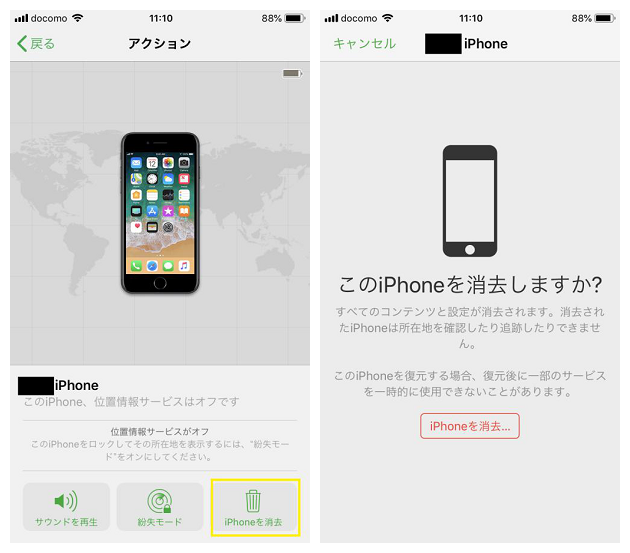
iPhoneをリセットできない場合のやり方
方法3、iCloudサイトを利用する
iCloud公式サイトにアクセスして、Apple IDでサインインすることで、iPadを初期化することもできます。
Step1、iPadを売る前にiCloud公式サイトでApple IDでサインインしてから、「iPadを探す」を選択します。
Step2、初期化したいiPadを選択して、「iPadを消去」をクリックします。
Step3、AppleIDとパスワードを再度入力してから、消去を実行し始めます。

iCloudからパスコードを消去する
方法4、「リカバリーモード」でiPadを初期化する
「リカバリーモード」とはiPadを強制的に工場出荷時状態に初期化できる機能です。「リカバリーモード」でiPadを初期化することができますが、パソコンでiTunesをインストールする必要があります。
以下、操作手順を紹介します。
Step1、パソコンでiTunesを起動します。
Step2、iPadの電源を切ります。
Step3、以下のボタンを押してiPadをリカバリモードにします。
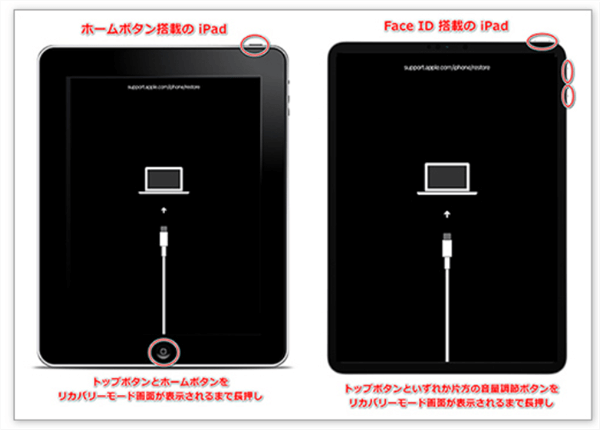
写真元:www.passfab.jp
Step4、リカバリーモードに入ったiPadをパソコンにUSBケーブルで接続します。
Step5、iTunesで「アップデートまたは復元を必要としているiPadに問題があります」と表示されます。「復元」をクリックすると初期化プロセスが開始されます。
方法5 専用ツールAnyUnlockでiPadを初期化する
iPadのApple IDとパスワードを持っていなかったり、あるいは忘れてしまったりする方は以上の方法を使うのが困難です。そこで、専用ソフトAnyUnlockでiPadを初期化するのをおすすめします。
AnyUnlockはあらゆるiOSデバイスの画面ロック、MDMロック、iCloudアクティベーションロック、Apple ID、SIMロック、iTunesバックアップパスワード、スクリーンタイムパスコードの解除に対応できる優れた専用ツールです。Windows & Mac両方にも対応できます。専門知識が不要で、ただAnyUnlockに任せます。
1、AnyUnlockの推薦理由
・クリックするだけでiPadのiPadを初期化できます。
・ユーザーインターフェースは完璧にデザインされ、わかりやすいです。
・優れたiOSパスワードマネージャーとして、iTunesバックアップの復元、MDMバイパスなどの他の興味深い機能も搭載されています。
・無料ダウンロードで、60日間返金保証です。
2、AnyUnlockの操作手順
AnyUnlockを利用してiPadを初期化する操作手順は以下のとおりです。

Step1、公式サイトからパソコンにAnyUnlockをダウンロードしてインストールします。
Step2、AnyUnlockを起動し、ホーム画面で「画面ロックを解除」モードをクリックします。

「画面ロックを解除」をクリック
Step3、iPadをUSBケーブルでパソコンに接続します。デバイスが自動的に認識されます。画面の指示に従って、iPadをリカバリーモードにします。

リカバリーモードに入る
Step4、「ダウンロード」をクリックし、必要なファームウェアをダウンロードします。

「ダウンロード」ボタンをクリック
Step5、ダウンロードが完了したら、「今すぐ解除」をクリックします。iPad初期化のプロセスが開始されます。

「今すぐ解除」をクリック
Step6、初期化が完了しました。

画面ロックを正常に解除
まとめ
以上、iPadを売る前の初期化方法をご紹介してみました。ご参考になれば幸いです。その中に、一番おすすめるのはやはり信頼性と利便性を兼ねるAnyUnlockです。すべてのiosデバイスに対応できるのみならず、日本語対応・操作簡単などの特徴があるので、安全かつ安心して使えます。iPadを売る前に初期化しようとする方はぜひこの記事を参考にして試みてください!
製品関連の質問? 迅速な解決策については、サポートチームにお問い合わせください >
